

بقلم Vernon Roderick, ، آخر تحديث: April 4, 2020
يحتوي هاتفك المحمول على وظائف لا حصر لها. قد تكون موسيقيًا ، ولكنك لا تزال تجد استخدامًا لهاتف محمول. يمكنك أن تكون نموذجًا ، ولكن لا تزال تجد الأجهزة المحمولة مفيدة. ولكن من أهم وظائف الهاتف تخزين جميع أنواع البيانات.
لهذا السبب ، إنها مشكلة مزعجة للغاية إذا فقدت ملفاتك. لحسن الحظ ، هناك من نسميه برنامج استعادة الهاتف والتي يمكن أن تحل المشكلة بسهولة.
المشكلة الوحيدة هي التي يجب عليك استخدامها. لذلك اليوم ، سوف نتحدث عن الأفضل برنامج استعادة الهاتف متاح لمستخدمي iOS و Android وكيفية استخدامها حتى لا تضطر إلى البحث عنها بنفسك. ولكن قبل أي شيء آخر ، قد يكون من الأفضل أن تتعلم بعض النصائح حول كيفية القيام بذلك أيضًا.
كيف يمكنك اختيار أفضل برامج استعادة الهاتف؟أفضل برنامج لاستعادة بيانات الهاتف يمكنك استخدامه7 المزيد من برامج استعادة الهاتف للتوصياتفي الختام
كما ذكرنا سابقًا ، على الرغم من أن استخدام برنامج استرداد الهاتف بسيط إلى حد ما ، إلا أنك ستجد أن العثور على مثل هذه البرامج هو عكس ذلك. بمجرد اتخاذ القرار ، عليك استغلال هذا القرار. لذلك إذا اتخذت القرار الخاطئ بطريقة ما ، فقد تتعرض بياناتك للخطر.
إذن كيف يمكنك اختيار أفضل برنامج لاستعادة بيانات الهاتف يناسب حالتك ، أو لأي موقف في هذا الصدد؟
إليك نظرة على بعض الأشياء التي يجب أن تتذكرها عند اختيار الأداة:
الآن بعد أن عرفت كيفية اختيار ملف برنامج استعادة الهاتف على نحو فعال ، حان دورنا لتزويدك بأفضل الأدوات وما نوصي به شخصيًا.
نظرًا لأن بعض الأدوات تدعم نظام تشغيل واحدًا فقط ، فلنبدأ بالأدوات المتخصصة في استعادة البيانات على أجهزة iOS.
البرنامج الأول الذي نوصي به إذا كانت الفرصة متاحة دائمًا FoneDog iOS Data Recovery. برنامج FoneDog iOS Data Recovery ، كما يوحي الاسم ، متخصص في استعادة الملفات على جهاز iOS. تمامًا مثل معظم برامج استرداد الهاتف ، يمكنه استرداد البيانات دون أي تأخير. بالإضافة إلى ذلك ، فهو يدعم معظم إصدارات iOS حتى أحدث إصدار من iOS 12.
يوجد أيضًا تحديث حديث يمكّنه من استعادة البيانات حتى من تطبيقات الطرف الثالث مثل WeChat و QQ و Messenger و Viber وغيرها الكثير. تدعم الأداة معظم أنواع الملفات وتنسيقاتها ويمكن تشغيلها على كل من أجهزة كمبيوتر Windows و Mac.
ما يجعلها فريدة من نوعها هو أن هناك ثلاث طرق لاستخدام البرنامج. فكيف يمكنك استخدام هذه الأساليب؟
دائرة الرقابة الداخلية لاستعادة البيانات
استرجع الصور ومقاطع الفيديو وجهات الاتصال والرسائل وسجلات المكالمات وبيانات WhatsApp والمزيد.
استرجع البيانات من iPhone و iTunes و iCloud.
متوافق مع أحدث إصدارات iPhone 11 و iPhone 11 pro وأحدث iOS 13.
تحميل مجانا
تحميل مجانا

بمجرد تنزيل البرنامج وتثبيته على الكمبيوتر ، قم بتشغيل FoneDog iOS Data Recovery. ثم قم بتوصيل جهاز iOS الخاص بك بالكمبيوتر باستخدام كابل USB.
ستكون هناك ثلاثة خيارات يمكنك اتخاذها ، كما ذكرنا من قبل. كل ما عليك فعله هو اختيار الطريقة التي تريد استخدامها. الطرق هي "قم بالاسترداد من iTunes Backup File"،"الاسترداد من iCloud Backup File"، و"الاسترداد من جهاز iOS". ثم انقر فوق بدء المسح الضوئي.
بمجرد بدء عملية المسح ، كل ما عليك فعله هو الانتظار حتى تكتمل.
إذا اخترت خيار iTunes ، فسيتعين عليك أولاً اختيار ملف النسخ الاحتياطي أولاً. إذا اخترت خيار iCloud ، فسيُطلب منك تسجيل الدخول إلى حسابك أولاً ثم اختيار ملف النسخ الاحتياطي.
بغض النظر عن الطريقة ، ستظل تظهر لك قائمة بالملفات للاختيار من بينها. فقط انقر فوق مربعات الاختيار المقابلة لتحديد الملف.
بمجرد الانتهاء من تحديد الملفات ، انقر فوق الزر "استرداد" ثم انتقل إلى المجلد الذي تريد حفظ الملفات المستردة فيه. ثم فقط انتظر حتى يكتمل.
باستخدام برنامج FoneDog iOS Data Recovery ، يمكنك بسهولة استعادة ملفاتك دون عناء. هذا يجعله أحد أفضل برامج استرداد الهاتف الموجودة.
الآن إذا كنت تبحث عن برنامج يركز على وظيفة واحدة ، فإن iSkySoft iPhone Data Recovery هو بالتأكيد ما تحتاجه. iSkySoft iPhone Data Recovery هي أداة متخصصة في استعادة البيانات المفقودة بسبب حذفها عن طريق الخطأ.
ما جعله أحد أفضل برامج استرداد الهاتف هو أنه يسمح لك بحفظ التقارير من عمليات الفحص السابقة ، والتي يمكن استخدامها في المستقبل. ومع ذلك ، هناك جوانب سلبية مثل المسح البطيء ، وهو يعمل فقط على أجهزة الكمبيوتر التي تعمل بنظام Windows.
الأداة سهلة الاستخدام إلى حد ما. عليك فقط اتباع هذه الخطوات بعناية وستتمكن من استعادة الملفات المفقودة:
في هذه المرحلة ، تكون قد استعدت بالفعل الملفات التي تريد استعادتها. الآن دعنا نتوجه إلى الإدخال التالي للحصول على قائمة أفضل برامج استرداد الهاتف.
الحصول على المساعدة مفيد للغاية عند استخدام برنامج جديد نسبيًا. لهذا السبب ، يعد Tenorshare iPhone Data Recovery أحد أفضل برامج استعادة الهاتف. Tenorshare iPhone Data Recovery هو مثل أي برنامج آخر لاستعادة بيانات الهاتف.
ومع ذلك ، فإن أفضل شيء في هذه الأداة هو أن هناك مساعدة فنية متاحة في أي وقت من اليوم لذلك لا داعي للقلق بشأن عدم فهم أي شيء.
ومن عيوب ذلك أنه يمكن أن يكون باهظ الثمن لبرنامج واحد. على الرغم من وجود مساعدة فنية على مدار الساعة طوال أيام الأسبوع لبرنامج استرداد الهاتف ، فمن المهم أولاً فهم كيفية استخدامه بشكل صحيح بشكل مستقل.
إذن هذه هي الخطوات التي يجب عليك اتباعها لاستخدام البرنامج:
إذا كنت لا تفهم شيئًا عن البرنامج ، فيمكنك فقط طلب المساعدة على صفحتهم لأنها أفضل شيء في البرنامج.
الآن إذا كنت من النوع الذي يفضل الأشياء البسيطة ، فقد يكون Aiseesoft Fonelab هو الأنسب لك. Aiseesoft Fonelab يمكن مقارنته بمعظم برامج استعادة الهاتف. إنه قادر على استعادة البيانات تمامًا مثل معظم البرامج. لكن أفضل شيء في Aiseesoft Fonelab هو أنه بسيط نسبيًا وسهل الاستخدام مقارنة بمعظم البرامج الموجودة.
لهذا السبب ، نوصي بهذا للأشخاص الذين ليس لديهم أي مهارات تقنية. كما ذكرنا سابقًا ، Aiseesoft Fonelab بسيط حتى بين البرامج في هذه القائمة. البرنامج سريع أيضًا لاستعادة ملفاتك. إليك كيفية استخدامه لاستعادة الملفات:
في حالة الصور ، يمكنك النقر عليها نقرًا مزدوجًا لمعاينة الملف.
في هذه المرحلة ، كل ما عليك فعله هو انتظار اكتمال العملية. يجب أن يكون هذا سريعًا نسبيًا لأن هذا هو ما يفتخر به البرنامج.
الآن بعد أن انتهينا من برنامج استعادة البيانات على iOS ، دعنا نتوجه إلى كيفية القيام بذلك على جهاز Android الخاص بك أيضًا.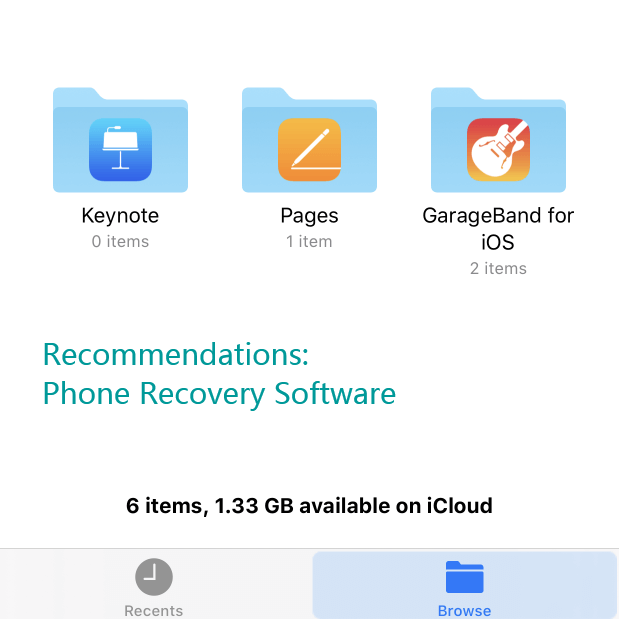
قبل أن نتحدث عن برنامج يفتخر بالمساعدة الفنية. نتحدث هذه المرة عن برنامج لاستعادة الهاتف متخصص في الأسئلة الشائعة والبرامج التعليمية.
يعد EaseUS برنامجًا شائعًا نسبيًا ، لذا فلا عجب في قيامهم بإعداد الأسئلة الشائعة والبرامج التعليمية لمستخدميهم. على الرغم من عدم وجود شيء مميز حول البرنامج نفسه ، إلا أنه من السهل جدًا فهمه بسبب هذه الميزات على موقع الويب الرسمي الخاص بهم.
في حين أنه قد يكون هناك الكثير من الأسئلة الشائعة وأن البرنامج التعليمي الخاص بهم مفصل للغاية ، لا يمكنك الاعتماد عليه كثيرًا. لا يزال من المفيد معرفة كيفية استخدامه دون مساعدة موقع الويب الخاص بهم. بعد كل شيء ، يمكن أن تفقد اتصالك بالإنترنت في أي وقت من اليوم.
لذلك بدون مزيد من اللغط ، إليك كيفية استخدام برنامج استرداد الهاتف هذا:
تذكر أن هذا يعمل فقط على أجهزة Android ، لأننا انتهينا بالفعل من نظام iOS برنامج استعادة الهاتف في القسم السابق. الإدخال التالي لدينا يدعم أيضًا هواتف Android فقط.
تمامًا مثلما يفضل المرء برنامجًا بسيطًا جدًا لاستعادة الهاتف ، قد يفضل الآخرون أيضًا تلك التي كانت موجودة قبل أن تصبح هذه البرامج سائدة.
ربما يكون تطبيق Disk Drill واحدًا من أقدم البرامج برنامج استعادة الهاتف التي يمكنك العثور عليها على الإنترنت. لقد كان موجودًا على الإنترنت منذ عام 2010 تقريبًا وحقيقة أنه قديم يجعل من المعقول افتراض أنهم أجروا بعض التعديلات الرئيسية عليه منذ ذلك الحين.
ومع ذلك ، على الرغم من أنها واحدة من الأقدم ، لا يمكننا الجزم بأنها واحدة من الأفضل أيضًا. يمكننا فقط أن نضمن أنك ستجد أنه يستحق وقتك في استخدام هذا البرنامج.
نظرًا لأنه أحد أقدم البرامج ، ستجد أن استخدام Disk Drill لا يتطلب سوى الحد الأدنى من المهارات التقنية ، وهو مثالي لشخص ليس لديه الكثير من المعرفة في هذا الجانب.
في كلتا الحالتين ، إليك كيفية استخدام Disk Drill لاستعادة ملفاتك:
بعد ذلك ، سيتم استرداد ملفاتك التي فقدت مرة واحدة بسهولة.
العملية سريعة نسبيًا ، لذا لا داعي للقلق بشأن أي شيء ، وهي إحدى المزايا التي تضعها في قائمتنا لأفضل برامج استرداد الهاتف.
هناك طريقة أخرى لإزالة حاجتك تمامًا إلى نسخ ملفاتك احتياطيًا وهي Dumpster.
يمكن اعتبار Dumpster تطبيق سلة المحذوفات لهاتفك. يتضمن بشكل أساسي استعادة الملفات التي تم حذفها مؤخرًا عن طريق حفظ الملف على الخادم الخاص بهم. لهذا السبب ، حتى إذا قمت بحذف الملف محليًا ، فسيكون لديك دائمًا نسخة على التطبيق.
على الرغم من أنه لا يعمل تمامًا مثل الطريقة التي يعمل بها برنامج استرداد الهاتف العادي ، إلا أنه لا يزال خيارًا رائعًا نظرًا لأنك لست مضطرًا إلى تجذير جهازك ، ولكن التجذير سيكون بالطبع أفضل. بالإضافة إلى ذلك ، لن يحتاج التطبيق إلى اتصال بالإنترنت ، ولكن الجانب السلبي هو أنه يشغل مساحة كبيرة على هاتفك حيث سيتم حفظ الملف في مجلد مخفي.
يمكن أن يعمل Dumpster أيضًا كمدير ملفات أيضًا ويمكنه إرسال أو مشاركة ملفاتك من مكان إلى آخر. أخيرًا وليس آخرًا ، هناك ميزة تتيح لك جدولة التنظيف التلقائي حيث يمكن إزالة العناصر المحذوفة التي لا تخطط لاستعادتها.
في هذه المرحلة ، ستعود ملفاتك المفقودة إلى حالتها الأصلية. الآن كل ما عليك فعله هو تجنب فقدان هذا الملف مرة أخرى. مرة أخرى ، تذكر أن هذا برنامج استعادة الهاتف سيعمل فقط على جهاز Android.
آخر إدخال لدينا هو برنامج لاستعادة الهاتف ليس له أي سمة فريدة ، باستثناء أنه يوفر أوضاعًا تلبي احتياجات أنواع مختلفة من المستخدمين.
MiniTool Mobile Recovery هو مثل أي برنامج آخر لاستعادة بيانات الهاتف. ومع ذلك ، هذه المرة ، بدلاً من أوضاع مثل الاسترداد من خلال جهاز iOS أو iTunes أو iCloud ، فإنه يوفر أوضاعًا بما في ذلك Quick Scan و Deep Scan.
حقيقة أنه يُسمح لك باختيار ما إذا كان يمكنك القيام بالعملية بسرعة أو ببطء يجعلها خيارًا رائعًا. مجموعة التعليمات الخاصة باستخدام MiniTool Mobile Recovery لا تختلف عن غيرها برنامج استعادة الهاتف.
لذلك بدون مزيد من اللغط ، إليك كيفية استخدام البرنامج واستعادة ملفاتك:
على الرغم من أن هذا البرنامج ليس لديه الكثير ليقدمه ، إلا أن القدرة على القيام بالمهمة بسرعة أو ببطء وفقًا لتفضيلاتك أمر مريح حقًا.
دائرة الرقابة الداخلية لاستعادة البيانات
استرجع الصور ومقاطع الفيديو وجهات الاتصال والرسائل وسجلات المكالمات وبيانات WhatsApp والمزيد.
استرجع البيانات من iPhone و iTunes و iCloud.
متوافق مع أحدث إصدارات iPhone 11 و iPhone 11 pro وأحدث iOS 13.
تحميل مجانا
تحميل مجانا

لا يمكن التقليل من أهمية الملفات. نستخدمها كل يوم ، وفي معظم الأحيان تستخدم في الأمور المهمة. لهذا السبب ، لا يمكنك تحمل خسارتهم بسبب خطأ ما.
لحسن الحظ ، هناك العديد من الطرق لاستعادة ملفاتك ، وإحدى طرق القيام بذلك هي استخدام ملف برنامج استعادة الهاتف. لحسن الحظ ، ناقشنا هنا ثمانية من أفضل الأدوات المتوفرة على الإنترنت.
بينما توجد أدوات متخصصة في استعادة البيانات ، لا تزال بحاجة إلى توخي الحذر عند التعامل مع ملفاتك لأنك لا تعرف ما سيحدث في المرة القادمة التي تفقدها فيها.
اترك تعليقا
تعليق
دائرة الرقابة الداخلية لاستعادة البيانات
طرق لاستعادة البيانات المحذوفة من اي فون أو آي باد3
تحميل مجانا تحميل مجانامقالات ساخنة
/
مثير للانتباهممل
/
بسيطصعبة
:شكرا لك! إليك اختياراتك
Excellent
:تقييم 4.7 / 5 (مرتكز على 67 التقييمات)